Win10系統專業版已經可以從14251版升級到14295版了,但升級系統前建議先檢查原系統文件的完整性,然後再升級系統。如何檢查原系統文件的完整性呢?如何進行系統版本的升級呢?
一、准備工作
檢查原Win10 14251版系統文件的完整性
1、右鍵點擊系統桌面左下角的【開始】,在開始菜單中點擊【命令提示符(管理員)】,打開管理員命令提示符窗口;
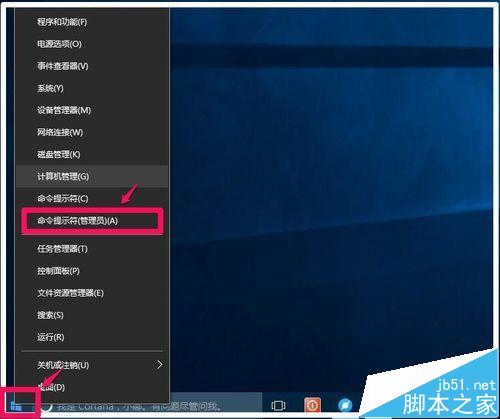
2、復制sfc /scannow命令,在打開的管理員命令提示符窗口右鍵點擊,sfc /scannow命令便粘貼到了管理員命令提示符窗口中,回車,掃描所有受保護的系統文件,並用位於 %WinDir%\System32\dllcache 的壓縮文件夾中的緩存副本替換損壞的文件。
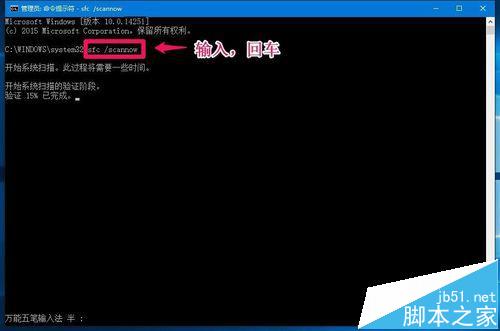
3、掃描完成,顯示:Windows 資源保護找不到任何完整性沖突。表示原系統沒有任何丟失或損壞的系統文件,可以進行系統升級。
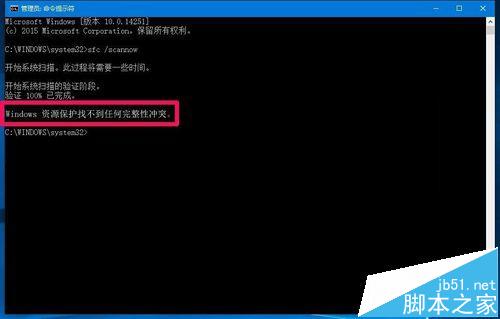
二、Win10系統從14251版升級到14295版系統的教程
1、左鍵點擊系統桌面左下角的【開始】,在開始菜單中點擊【設置】,在打開的設置窗口點擊【更新和安全】,在更新和安全設置窗口,點擊:立即重新啟動;

2、電腦重新啟動,進入Win10系統更新界面,當Win10更新至100%時,自動重啟電腦;

3、電腦重啟後進入Win10 - 14295更新,正在復制文件,當文件復制到100%,總進度到30%時電腦重啟;
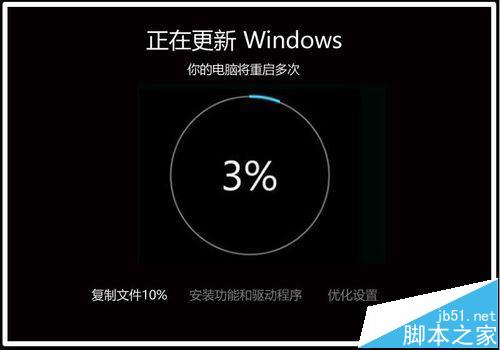
4、電腦重新啟動後,進入安裝功能和驅動程序階段,當安裝功能和驅動程序達到100%,總進度到71%時電腦再次重啟;

5、電腦重新啟動以後,進入優化設置階段,當優化設置進行到100%,總進度也達到100%時,電腦第三次重啟;

6、電腦重啟後進入系統登錄界面,我們輸入PIN密碼,進入以下界面:
1)你的所有文件已經准備就緒
2)我們有一些令人激動的新功能 請不要關閉電腦
2)請盡情使用吧



7、通過上述三個界面後,電腦自動進入系統桌面,Win10系統從14251版成功更新至14295版系統,在運行對話框中輸入winver命令,回車,檢查系統版本,顯示為:版本1511(OS內部版本 14295.1000)。
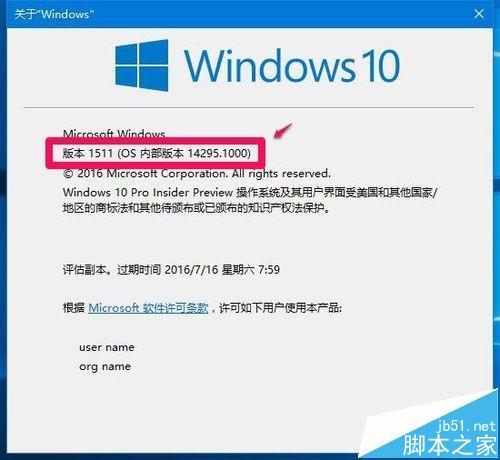
以上即:Win10系統從14251升級到14295前的准備工作及系統升級,供升級系統的朋友們參考使用。
相關推薦:
Win10預覽版14251出現bug打開組策略"一片空白"怎麼辦?
Win10桌面版年度更新紅石預覽版14295更新內容和已知問題匯總
Win10預覽版14295微軟官方原版iso鏡像下載 32位/64位簡體中文版